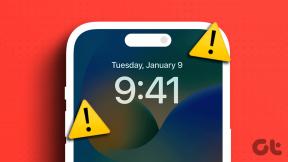Onar Görev Yöneticisi'nde işlem önceliği değiştirilemiyor
Çeşitli / / November 28, 2021
Onar Görev Yöneticisi'nde işlem önceliği değiştirilemiyor: Görev Yöneticisi'nde bir işlemin önceliğini değiştirmeye çalışıyorsanız ve aşağıdaki hata mesajını aldıysanız “Öncelik Değiştirilemiyor. Bu işlem tamamlanamadı. Erişim reddedildi ”o zaman doğru yerdesiniz çünkü bugün bu sorunun nasıl çözüleceğini tartışacağız. Doğru yönetici güvenlik ayrıcalıklarına sahip olsanız ve programları yönetici olarak çalıştırsanız bile yine aynı hatayla karşılaşacaksınız. Bazı kullanıcılar, işlem önceliğini gerçek zamanlı veya yüksek olarak değiştirmeye çalışırken aşağıdaki hatayla da karşılaşacaktır:
Gerçek Zamanlı öncelik ayarlanamıyor. Öncelik bunun yerine Yüksek olarak ayarlandı
Kullanıcılar genellikle sistemden yüksek kaynak talep ettikleri için ancak o programa düzgün bir şekilde erişemedikleri zaman süreç önceliğini değiştirmeleri gerekir. Örneğin, grafik yoğunluğu yüksek bir oyuna erişemiyorsanız veya oyun ortasında çöküyorsa, muhtemelen Oyunu çökmeden veya gecikmeden oynamak için Görev Yöneticisi'ni açmak ve süreçlere gerçek zamanlı veya yüksek öncelik atamak sorunlar.

Ancak erişim reddedildi hata mesajı nedeniyle yine herhangi bir işleme yüksek öncelik atayamazsınız. Aklınıza gelen tek çözüm, güvenli modda önyükleme yapmak ve istediğiniz önceliği atamaya çalışmaktır, başarılı bir şekilde yapabileceksiniz. önceliği Güvenli modda değiştirin, ancak normalde Windows'a önyükleme yaptığınızda ve önceliği tekrar değiştirmeyi denediğinizde yine aynı hatayla karşılaşacaksınız. İleti.
İçindekiler
- Onar Görev Yöneticisi'nde işlem önceliği değiştirilemiyor
- Yöntem 1: Tüm kullanıcılardan gelen işlemleri göster
- Yöntem 2: Yöneticiye tam izin verin
- Yöntem 3: UAC'yi AÇIN veya KAPATIN
- Yöntem 4: Güvenli modda önyükleme yapın
- Yöntem 5: İşlem Gezgini'ni deneyin
- Yöntem 6: Windows 10 Kurulumunu Onar
Onar Görev Yöneticisi'nde işlem önceliği değiştirilemiyor
Emin ol bir geri yükleme noktası oluştur sadece bir şeyler ters giderse diye.
Yöntem 1: Tüm kullanıcılardan gelen işlemleri göster
Not: Bu yalnızca Windows 7, Vista ve XP için çalışır.
1. kullandığınızdan emin olun. yönetici hesabı sonra sağ tıklayın görev çubuğu ve seçin Görev Yöneticisi.

2. Önceliğini değiştirmek istediğiniz programınızı veya uygulamanızı çalıştırın.
3.Görev Yöneticisinde onay işareti “Tüm kullanıcıların işlemlerini göster"Yönetici olarak çalıştığından emin olmak için.
4.Tekrar önceliği değiştirmeyi deneyin ve yapıp yapamayacağınıza bakın. Onar Görev Yöneticisi sorununda işlem önceliği değiştirilemiyor.

Yöntem 2: Yöneticiye tam izin verin
1. Görev Çubuğuna sağ tıklayın ve ardından Görev Yöneticisi.

2.Önceliğini değiştirmek istediğiniz programı arayın, ardından üzerine sağ tıklayın ve seçin. Özellikler.
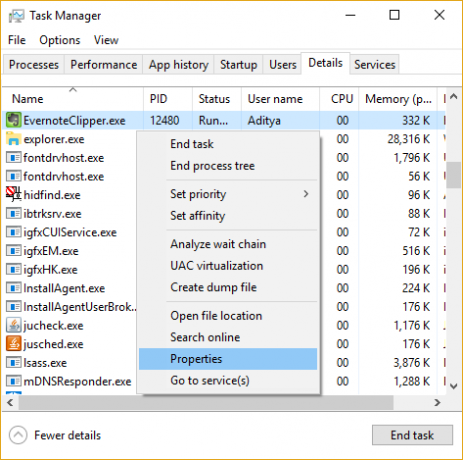
3. Güvenlik sekmesi ve üzerine tıklayın Düzenlemek.
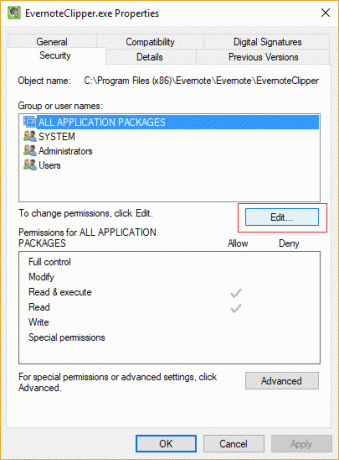
4. emin olun Tam kontrol Yönetici için kontrol edilir.
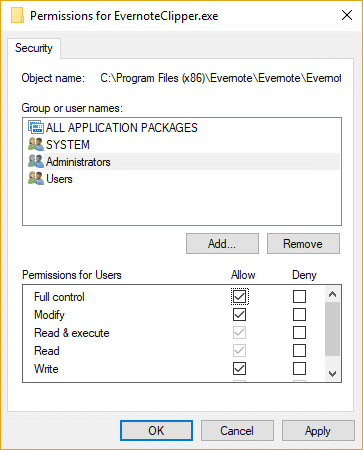
5. Uygula'yı ve ardından Tamam'ı tıklayın.
6.Bilgisayarınızı yeniden başlatın ve işlemin önceliğini tekrar değiştirmeyi deneyin.
Yöntem 3: UAC'yi AÇIN veya KAPATIN
1.Windows Tuşu + R tuşlarına basın ve ardından “yazınkontrol nusrmgr.cpl” (tırnak işaretleri olmadan) ve Enter'a basın.
2. Bir sonraki pencerede üzerine tıklayın Kullanıcı hesabı kontrol ayarlarını değiştir.

3.Birincisi, kaydırıcıyı tamamen aşağı doğru sürükleyin ve Tamam'ı tıklayın.
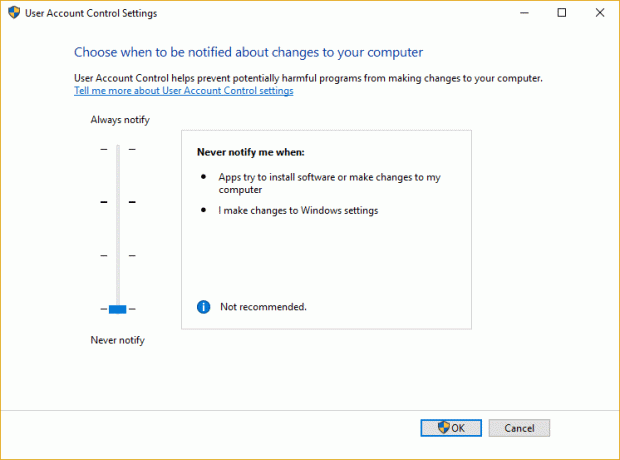
4.Bilgisayarınızı yeniden başlatın ve programın önceliğini değiştirmeyi deneyin, eğer hala sorunla karşılaşıyorsanız. erişim reddedildi hatası sonra devam et.
5. Tekrar Kullanıcı Hesabı Denetimi ayarları penceresini açın ve kaydırıcıyı sonuna kadar yukarı sürükleyin ve Tamam'ı tıklayın.
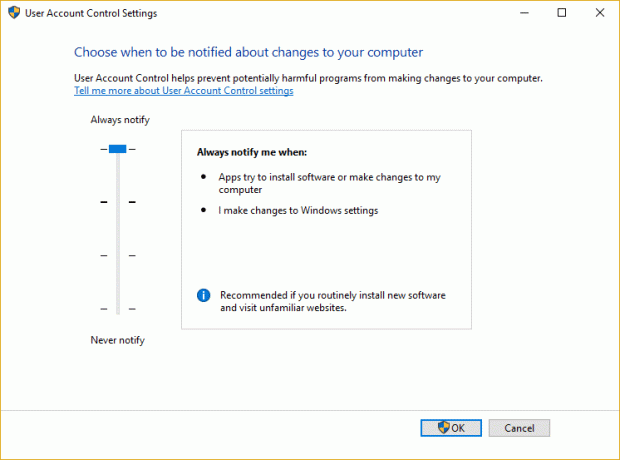
6.Bilgisayarınızı yeniden başlatın ve yapıp yapamayacağınıza bakın. Onar Görev Yöneticisi sorununda işlem önceliği değiştirilemiyor.
Yöntem 4: Güvenli modda önyükleme yapın
herhangi birini kullanın burada listelenen yöntem Güvenli modda önyükleme yapmak ve ardından programın önceliğini değiştirmeyi deneyin ve çalışıp çalışmadığını görün.

Yöntem 5: İşlem Gezgini'ni deneyin
İşlem Gezgini'ni İndirin buradan programlayın, ardından Yönetici olarak çalıştırdığınızdan ve önceliği değiştirdiğinizden emin olun.
Bu, işlem önceliğini gerçek zamana değiştiremeyen ve bu hatayla karşılaşan kullanıcılar için de faydalı olacaktır.Gerçek Zamanlı öncelik ayarlanamıyor. Bunun yerine öncelik Yüksek olarak ayarlandı.“
Not: Kritik sistem süreci daha düşük bir öncelikle çalıştığından ve CPU kaynaklarından yoksun olduklarından, bir süreç önceliğini gerçek zamana ayarlamak çok risklidir, o zaman sonuç hiç de hoş olmayacaktır. Tüm internet makaleleri, kullanıcıları, süreç önceliğini gerçek zamana değiştirmenin daha hızlı çalıştırmalarını sağlayın ki bu tamamen doğru değildir, bunun olduğu çok nadir durumlar veya istisnai durumlar vardır. NS.
Yöntem 6: Windows 10 Kurulumunu Onar
Bu yöntem son çaredir çünkü hiçbir şey işe yaramazsa, bu yöntem bilgisayarınızdaki tüm sorunları kesinlikle onaracaktır. Onarım Sistemde bulunan kullanıcı verilerini silmeden sistemle ilgili sorunları onarmak için yalnızca yerinde yükseltme kullanarak yükleyin. Bu nedenle, Görev Yöneticisi'nde işlem önceliği değiştirilemiyor düzeltmek için görmek için bu makaleyi izleyin. Windows 10'u Kolayca Yükleme Nasıl Onarılır.

Sizin için önerilen:
- CD veya DVD Sürücü Hata Kodunu Düzeltin 39
- Bilinmeyen yazılım istisnasını düzeltin (0xe0434352)
- USB Çalışmıyor Hata Kodu 39 Nasıl Onarılır
- PC Tarafından Tanınmayan SD Kartı Düzeltin
işte bu kadar başarılısın Onar Görev Yöneticisi'nde işlem önceliği değiştirilemiyor ancak bu gönderiyle ilgili hala herhangi bir sorunuz varsa, bunları yorum bölümünde sormaktan çekinmeyin.